![[PPT] 서식 복사 사용하기 [PPT] 서식 복사 사용하기](https://mblogthumb-phinf.pstatic.net/MjAyMzA0MjVfMTUg/MDAxNjgyMzkxMjE0MDE5.1vch7t1RpapowBIXaGNxclGdo-9-IFxJqMcA8b8b_FMg.K9jrP-mFJ2aOe-X9KPE_KVsBXhcCm4nXJZ2sdXfiuLAg.JPEG.nsoft21/%BA%ED%B7%CE%B1%D7_%C7%C1%B7%D1%B7%CE%B1%D7_%BE%C6%C0%CC%C4%DC.jpg?type=w2)
안녕하세요 엔소프트 입니다! 오늘은 간편한 서식복사에 대해서 알려 드릴텐데요!!!! 이것도 알아 놓으면 아주 그냥 신세계니 잘 따라 오세요!!! 서식 복사 사용하기 1. 파워포인트를 오픈해서, 같은 스타일의 텍스트를 나란히 3개 배치 해 봤어요. 요정도는 눈감고도 하실 수 있으시죠?? 2. 맨 앞의 안녕하세요에 폰트크기, 색상 등을 수정해 볼게요. 이렇게 완성 되었습니다. 이 텍스트를 옆에 있는 2개의 텍스트에도 똑같은 스타일로 주고 싶을때!!! 이때 사용하는 거예요. 3. 홈 > 에서 맨 앞의 클립보드 붙여넣기 있는 곳에서, 오른쪽 옆에 빗자루 모양의 아이콘이 있어요. 이게 바로 서식 복사 버튼입니다!!! 마우스를 가져다 대면, 설명박스가 나타나요. 1) 원하는 서식이 있는 곳을 선택합니다. 2) 서식 복사를 클릭합니다(빗자루 모양 아이콘) 3) 해당 서식을 복사하고 싶은 영역을 선택합니다. 아래 참고사항을 보시면, 여러곳에 적용하려면 서식복사 아이콘을 더블 클릭 하라고 나와요!!...
#PPT
#파워포인트실무
#파워포인트서식복사
#파워포인트무료강좌
#파워포인트꿀팁
#서식복사하기
#PPT팁
#PPT실무
#PPT서식복사
#PPT무료강좌
#파워포인트팁
원문링크 : [PPT] 서식 복사 사용하기
![[ HitFilm Express ] 64. Effects : Three Strip Color](https://mblogthumb-phinf.pstatic.net/MjAyMjA5MDFfMTQx/MDAxNjYxOTk1NDM5MjUx.5joESHkWFV7TgSUNUvABVQezM3vIs8VUktNGcLon83Qg.lQ0_Ka_F-x6CkEZqNPflTA1qRytPZGI7rcF7zEkqeGYg.JPEG.nsoft21/%BA%ED%B7%CE%B1%D7_%C7%C1%B7%D1%B7%CE%B1%D7_%BE%C6%C0%CC%C4%DC.jpg?type=w2)
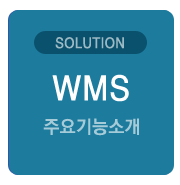
![[ HitFilm Express ] 49. 흔들리는 동영상 : Shake -2](https://mblogthumb-phinf.pstatic.net/MjAyMjA4MTZfMTI2/MDAxNjYwNjMzMjkyMzYx.Bdqrp8n3WrlKQGYRNpHCU8FuWtWkAbnIAGsLWWl2Mxsg.AKR4ykNvPW5ENsB1-vxXHD5Ks9rF9j3bbRQBgIEb5hcg.JPEG.nsoft21/%BA%ED%B7%CE%B1%D7_%C7%C1%B7%D1%B7%CE%B1%D7_%BE%C6%C0%CC%C4%DC.jpg?type=w2)
![[ HitFilm Express ] 66. Effects : Day For Night](https://mblogthumb-phinf.pstatic.net/MjAyMjA5MDJfMjE4/MDAxNjYyMDg0NzI4ODYy.s1P7BfiLAPxajaRt3u3kbNRnrONxHdlrWpCLVXUxUJsg.8OXgPQ4v4yYVTbkrFOL0i5Mzv8oC-SnUMAcQ87xP8U4g.JPEG.nsoft21/%BA%ED%B7%CE%B1%D7_%C7%C1%B7%D1%B7%CE%B1%D7_%BE%C6%C0%CC%C4%DC.jpg?type=w2)
![[ HitFilm Express ] 48. 흔들리는 동영상 - Shake](https://mblogthumb-phinf.pstatic.net/MjAyMjA4MTZfNDIg/MDAxNjYwNjEzOTAxNDA5.kVFaC6sIfTc725ir-pRK6QPLGbXYE2bmJaziq6kQVB8g.Tmmk4xurn0xWK7vp2jvzwHsEQr32EoP4JMhF9gGQeaYg.JPEG.nsoft21/%BA%ED%B7%CE%B1%D7_%C7%C1%B7%D1%B7%CE%B1%D7_%BE%C6%C0%CC%C4%DC.jpg?type=w2)

![[PPT] 텍스트 꾸미기](https://mblogthumb-phinf.pstatic.net/MjAyMjA5MjJfMjY3/MDAxNjYzODExNjgxMjMz.wt_WUJfrTw2Mcgg87ML7UF1vx9-5vwFPOLR-som2EDAg.aMQ1dNBDnfuGiI1UBSS3FXDHsbMrYqCqblCDilm-u9Qg.JPEG.nsoft21/%BA%ED%B7%CE%B1%D7_%C7%C1%B7%D1%B7%CE%B1%D7_%BE%C6%C0%CC%C4%DC.jpg?type=w2)
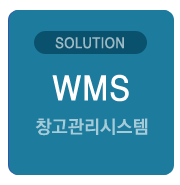
 네이버 블로그
네이버 블로그 티스토리
티스토리 커뮤니티
커뮤니티